Ενδιαφέρεστε να χρησιμοποιήσετε το νέο Elementary OS Junoκαι θέλετε να το ρυθμίσετε σε διπλή εκκίνηση με τα Windows 10; Αν ναι, αυτό είναι το φροντιστήριο για εσάς! Δείτε πώς μπορείτε να ρυθμίσετε το Βασικό λειτουργικό σύστημα σε διπλή εκκίνηση με τα Microsoft Windows 10.
Απαιτήσεις
Για να μπορείτε να εκτελείτε με επιτυχία τα βασικά λειτουργικά συστήματα OS Juno και Windows 10, θα πρέπει να πληρούνται οι απαιτήσεις της παρακάτω λίστας.
- Τα Windows 10 πρέπει ήδη να εγκατασταθούν και να εγκατασταθούν στο σκληρό δίσκο που σχεδιάζετε να κάνετε διπλή εκκίνηση με το Elementary OS Juno. Εάν δεν συμβαίνει, προχωρήστε στη διαδικασία εγκατάστασης πριν ακολουθήσετε αυτόν τον οδηγό.
- Για να δημιουργήσετε μια δισκέτα εγκατάστασης για το Elementary OS Juno, απαιτείται μονάδα USB Flash μεγέθους τουλάχιστον 2GB.
- Ο υπολογιστής σας Linux πρέπει να διαθέτει έναν σκληρό δίσκο με τουλάχιστον 30GB χώρο διαθέσιμο για να εγκατασταθεί ο Juno.
- Ο υπολογιστής σας Linux πρέπει να διαθέτει τουλάχιστον 2GB μνήμης RAM και έναν αρκετά ισχυρό CPU.
Υποθέτοντας ότι ικανοποιήσατε τις απαιτήσεις που απαιτούνται για την εγκατάσταση του στοιχειώδους λειτουργικού συστήματος παράλληλα με τα Windows 10, συνεχίστε στην επόμενη ενότητα του οδηγού.
Κάντε λήψη του Juno
Για να κατεβάσετε το στοιχειώδες OS Juno, κατευθυνθείτε προς τοΕπίσημη επίσημη ιστοσελίδα OS. Μόλις φορτωθεί η σελίδα, θα δείτε ένα παράθυρο "Πληρώστε τι θέλετε", ακολουθούμενο από διάφορες επιλογές τιμολόγησης. Εάν θέλετε να δώσετε μια συμβουλή στους στοιχειώδεις OSs devs, επιλέξτε μία από τις τιμές. Εάν όχι, πληκτρολογήστε "$ 0" για να αποκαλύψετε δωρεάν τον σύνδεσμο λήψης.
Μόλις επιλέξετε μια τιμή για το Juno, μια λήψηθα εμφανιστεί ο σύνδεσμος. Κάντε κλικ στο "Λήψη" για να ξεκινήσετε αμέσως τη λήψη της έκδοσης ISO μέσω του προγράμματος περιήγησης. Ή, αν προτιμάτε να κάνετε λήψη μέσω του Torrent, επιλέξτε το εικονίδιο "U".
Όταν ολοκληρωθεί η λήψη του αρχείου Elementary OS Juno ISO στον υπολογιστή Linux, μεταβείτε στην επόμενη ενότητα του οδηγού.
Juno USB bootable disk

Η εγκατάσταση του στοιχειώδους OS Juno σε έναν σύγχρονο υπολογιστή απαιτεί ένα bootable δίσκο USB. Ευτυχώς, το 2019, είναι πολύ εύκολο να δημιουργήσετε ένα bootable δίσκο εγκατάστασης στα Windows, Mac και Linux.
Το πρώτο βήμα για τη δημιουργία ενός bootable Juno USB stick είναι να κατεβάσετε το εργαλείο εγγραφής εικόνας Etcher. Προχωρήστε στον ιστότοπό τους και μεταφορτώστε το στην εγκατάσταση των Windows 10, ένα ανταλλακτικό υπολογιστή Linux ή Mac.
Αφού γίνει η λήψη του εργαλείου εγγραφής εικόνων Etcher, εγκαταστήστε το και ανοίξτε το. Στη συνέχεια, συνδέστε τη μονάδα USB flash στη θύρα USB.
Με την εφαρμογή ανοιχτή, βρείτε το μπλε "Επιλογή εικόνας"και κάντε κλικ με το ποντίκι για να ανοίξετε το πρόγραμμα περιήγησης αρχείων. Στη συνέχεια, χρησιμοποιήστε το παράθυρο του προγράμματος περιήγησης για να πλοηγηθείτε στο αρχείο Elementary OS Juno ISO στο "Downloads" για να το προσθέσετε στο Etcher.
Αφού προσθέσετε το αρχείο Juno ISO στην εφαρμογή Etcher, κάντε κλικ στο κουμπί "Επιλογή μονάδας δίσκου" και χρησιμοποιήστε το μενού που εμφανίζεται για να επιλέξετε τη μονάδα flash USB στον υπολογιστή σας που είχε συνδεθεί νωρίτερα.
Όταν όλα έχουν ρυθμιστεί στο Etcher, κάντε κλικ στο κουμπί "Flash!" Για να κάψετε το Elementary OS Juno στη μονάδα flash.
Εγκαταστήστε τον Juno
Η διαδικασία εγκατάστασης του Elementary OS Juno ξεκινά με την επανεκκίνηση του υπολογιστή που σχεδιάζετε να εγκαταστήσετε στο BIOS. Στη συνέχεια, μόλις έχετε πρόσβαση στο BIOS, διαμορφώστε το για εκκίνηση από USB.
Αφού ρυθμίσετε το σύστημα για εκκίνησηUSB, συνδέστε το βασικό σας USB stick OS σε μια θύρα και αφήστε το να φορτωθεί στο βασικό πρόγραμμα εγκατάστασης OS. Στη συνέχεια, κάντε κλικ στο κουμπί "Εγκατάσταση στοιχειώδους" για να ξεκινήσετε.
Κάνοντας κλικ στο κουμπί "Εγκατάσταση στοιχειώδους" θα μεταβείτε στη σελίδα "Διάταξη πληκτρολογίου". Χρησιμοποιώντας το περιβάλλον χρήστη, επιλέξτε τη διάταξη πληκτρολογίου που ταιριάζει καλύτερα στις ανάγκες σας. Όταν τελειώσετε, κάντε κλικ στο κουμπί "Συνέχεια" για να προχωρήσετε.
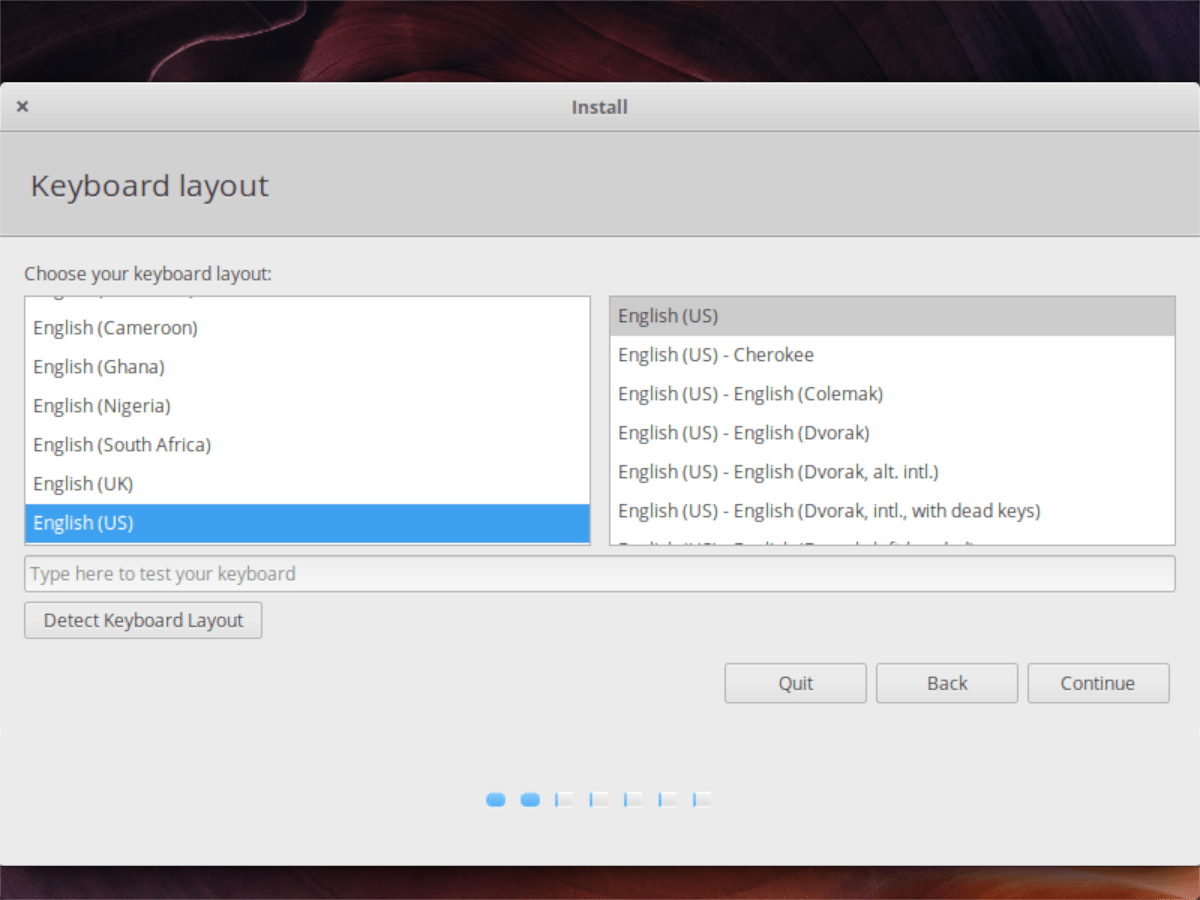
Στην επόμενη σελίδα του εγκαταστάτη, επιλέξτε τοστο πλαίσιο ελέγχου "Εγκατάσταση λογισμικού άλλου κατασκευαστή για γραφικά και υλικό Wi-Fi και πρόσθετες μορφές πολυμέσων", εάν χρειάζεστε ειδικά προγράμματα οδήγησης. Κάντε κλικ στο κουμπί "Συνέχεια" όταν τελειώσετε.
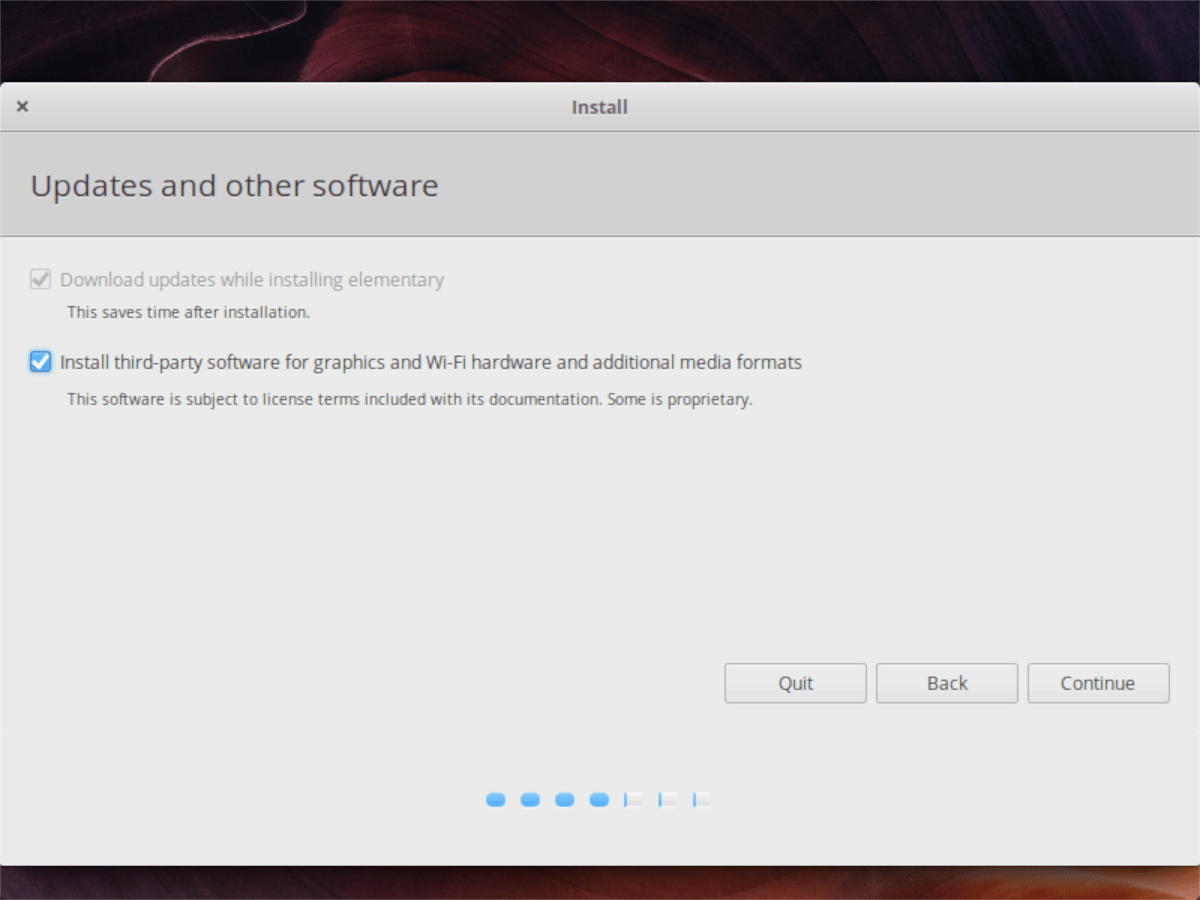
Μετά τη σελίδα οδηγών, θα δείτε τη σελίδα "Τύπος εγκατάστασης". Επιλέξτε το πλαίσιο που λέει "Εγκαταστήστε στοιχειώδη παράλληλα με τα Windows 10" και κάντε κλικ στο "Συνέχεια" για να μεταβείτε στην επόμενη σελίδα.
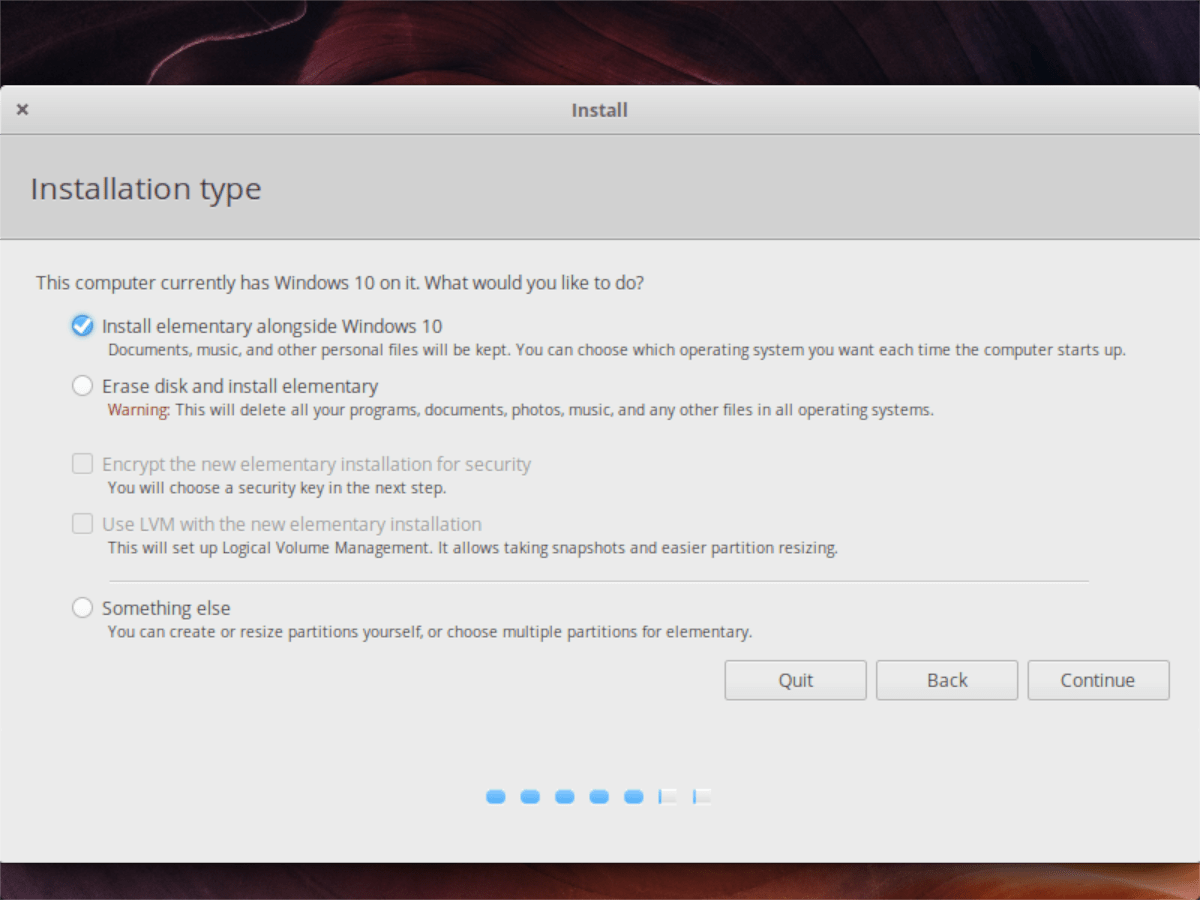
Χρησιμοποιώντας την οθόνη στην οθόνη, ρυθμίστε τον χώρο που θέλετε να δώσετε στα Windows 10 και το στοιχειώδες λειτουργικό σύστημα. Στη συνέχεια, κάντε κλικ στην επιλογή "Εγκατάσταση τώρα" για να συνεχίσετε.
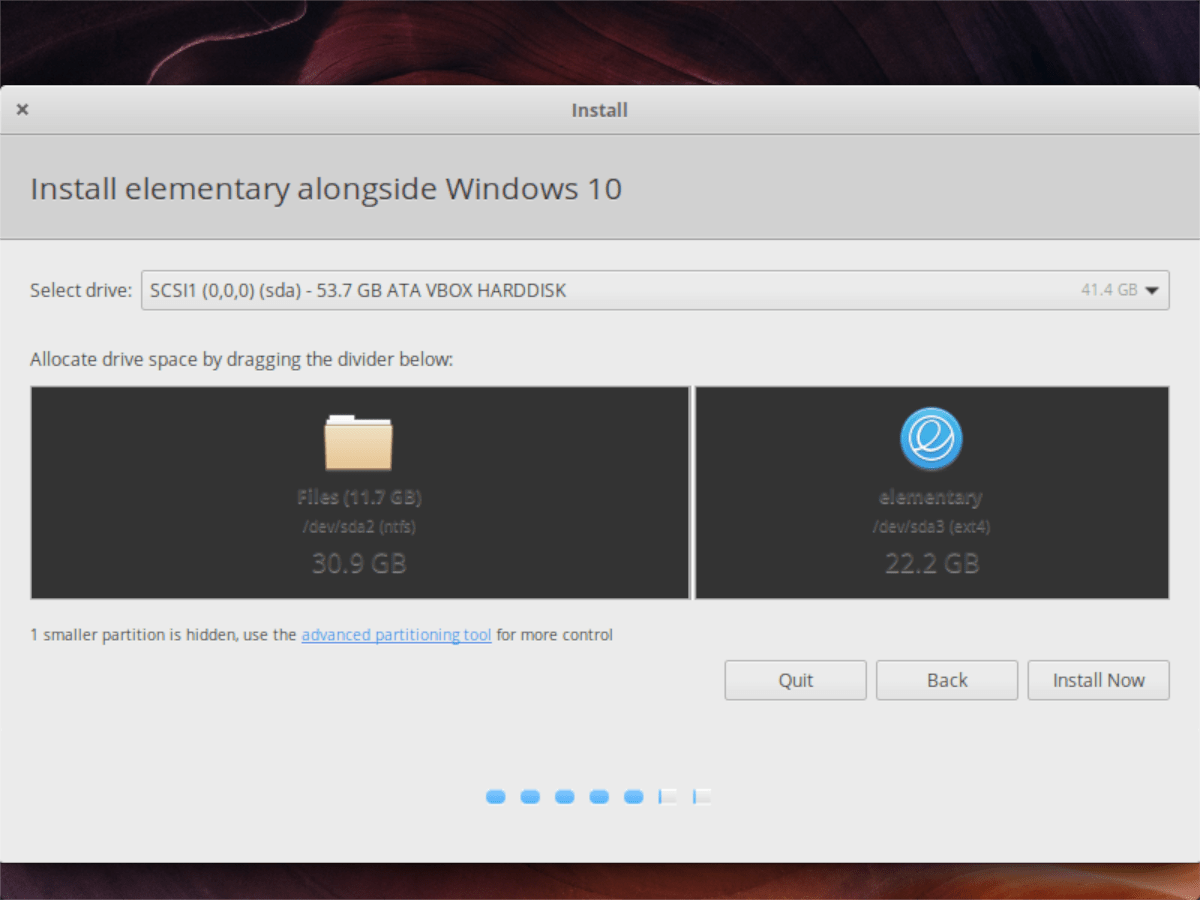
Μετά τη σελίδα "Εγκατάσταση τώρα", θα σας ζητηθεί να επιλέξετε την ζώνη ώρας σας. Χρησιμοποιώντας το χάρτη, κάντε κλικ όπου ζείτε. Στη συνέχεια, επιλέξτε "Συνέχεια" για να προχωρήσετε στην επόμενη σελίδα στο πρόγραμμα εγκατάστασης.
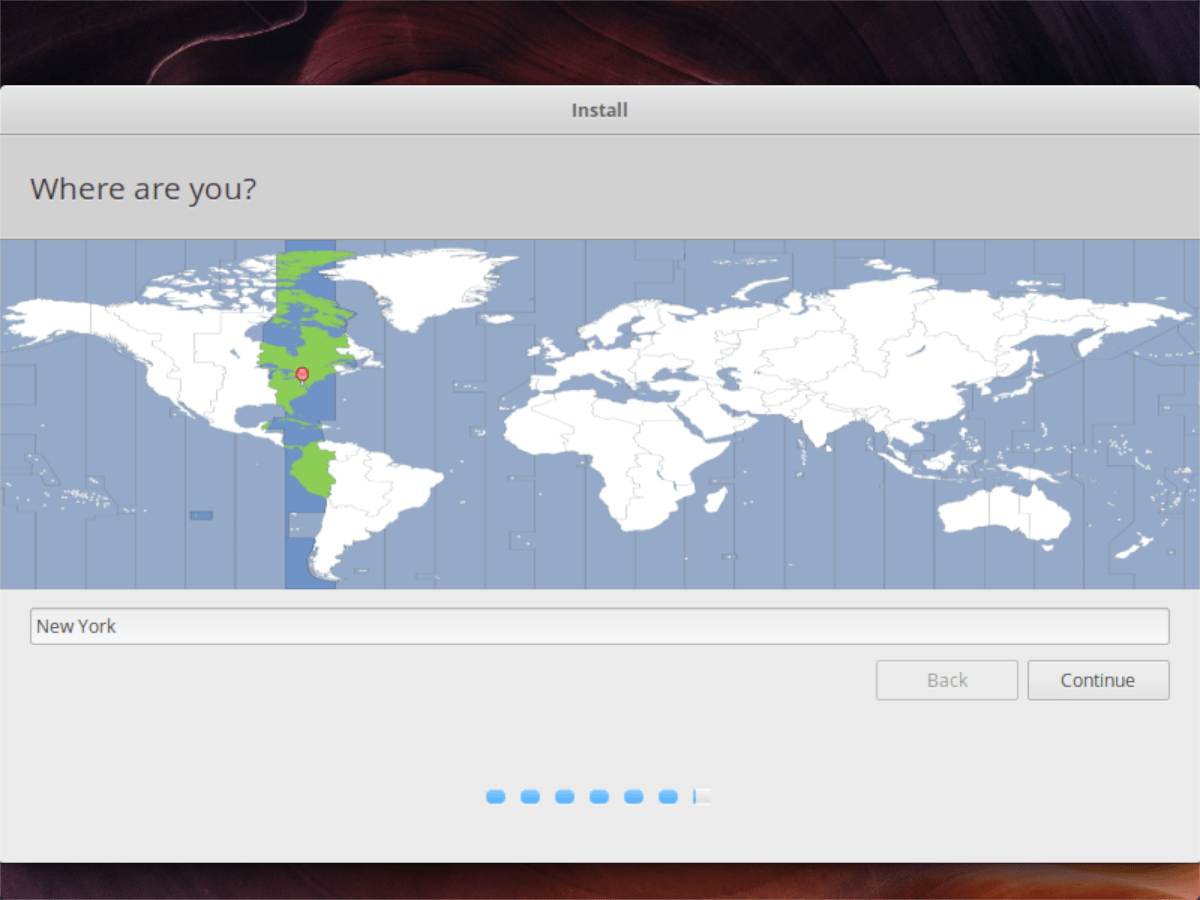
Μόλις φτάσετε στη σελίδα της ζώνης ώρας, τοΤο αρχικό πρόγραμμα εγκατάστασης OS θα σας ζητήσει να δημιουργήσετε έναν νέο χρήστη. Χρησιμοποιώντας το UI της οθόνης, συμπληρώστε το πλήρες όνομά σας, το όνομα του υπολογιστή σας, το επιθυμητό όνομα χρήστη και τον κωδικό πρόσβασής σας. Βεβαιωθείτε επίσης ότι έχετε επιλέξει το πλαίσιο "Αυτόματη σύνδεση" εάν θέλετε να ενεργοποιήσετε την αυτόματη σύνδεση.
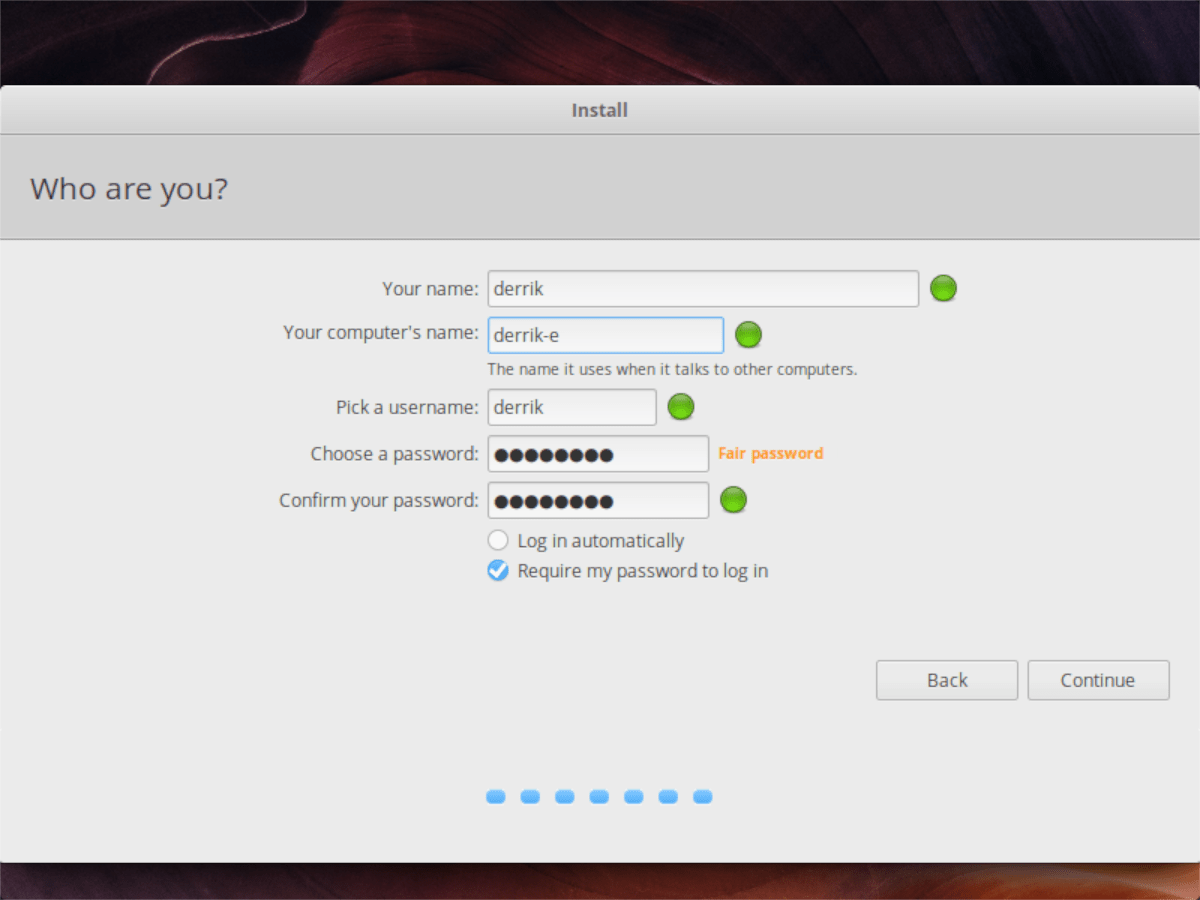
Με τις πληροφορίες χρήστη που έχουν ρυθμιστεί στο πρόγραμμα εγκατάστασης, το Elementary OS θα συνεχίσει να εγκαθίσταται. Όταν ολοκληρωθεί, θα εμφανιστεί ένα μήνυμα στην οθόνη που αναφέρει ότι η εγκατάσταση ολοκληρώθηκε.
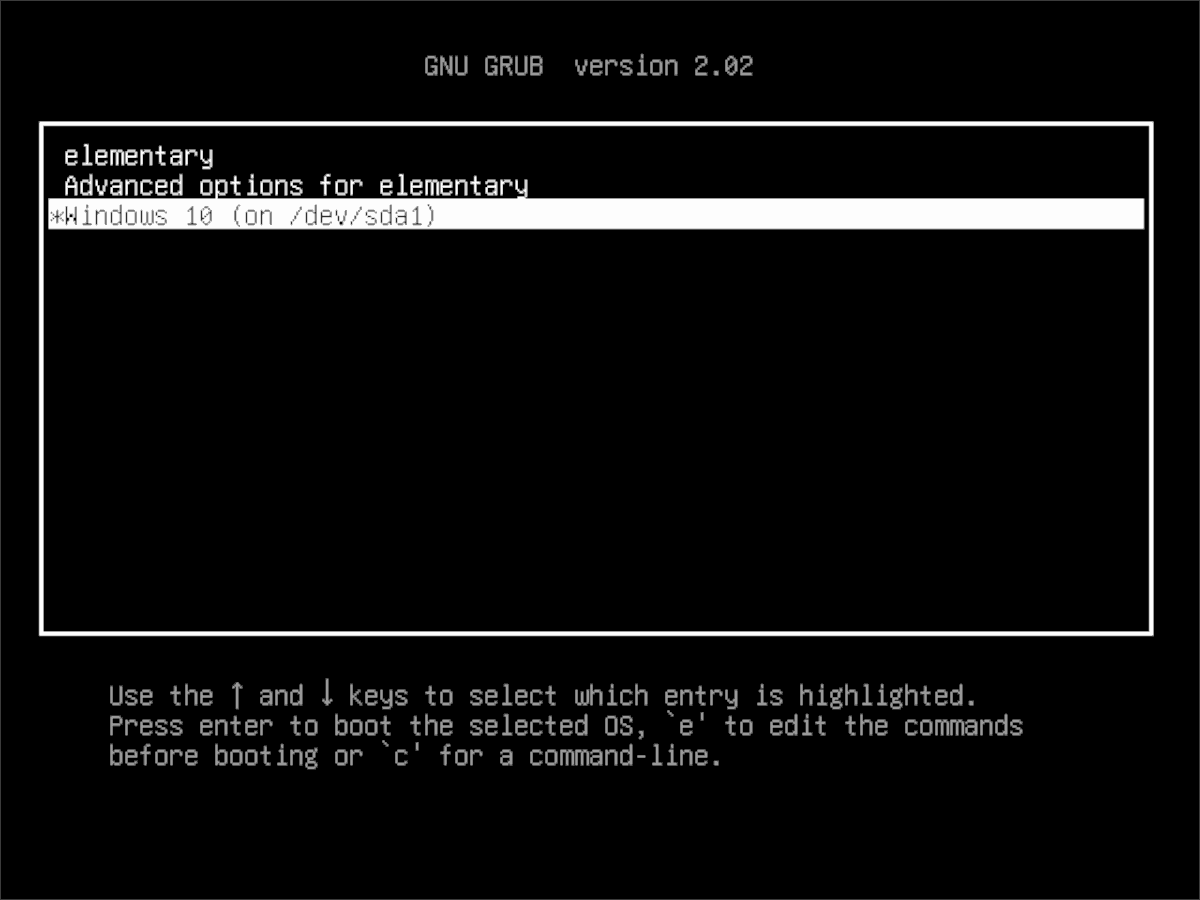
Επανεκκινήστε τον υπολογιστή σας και θα έχετε πρόσβαση στο Elementary OS ή τα Windows 10 στο μενού εκκίνησης!












Σχόλια